

































 マウス専用追加レシーバー(追加レシーバー・EZ4-MA097・MA-WBL113・EZ4-MA126BK・MA-WBL161BK・MA-WBL41)
EZ4-MARC1N
¥580(税込)
マウス専用追加レシーバー(追加レシーバー・EZ4-MA097・MA-WBL113・EZ4-MA126BK・MA-WBL161BK・MA-WBL41)
EZ4-MARC1N
¥580(税込)

MA-WBTBL193BK ¥2,200(税込)
|

MA-WB312BK ¥1,220(税込)
|

EEX-MAWS097S ¥1,480(税込)
|

EZ4-MAW154BK ¥1,480(税込)
|
|
| サイズ | W6.4×D10.6×H3.5cm | W5.9×D9.9×H3.8cm | W6.2×D10.9×H4cm | 約W7×D10.5×H4.08㎝ |
| 特長 | テレワークに最適な静音マウス |
左右対称のスタンダードマウス |
クリック音がほとんどしない |
指にフィットして握りやすい |
| 静音 | 〇 | 〇 | 〇 | |
| 軽さ | 約67g | 約44g | 約67g | 約62g |
| バッテリー持続 | 連続作動時間/約448時間 | 連続動作時間/300時間 | 約130時間 | 約113時間 |
| ボタン数 | 5 | 3ボタン | 5 | 6 |
| DPI | 800・1200・1600 | 1400 | 800・1200・1600 | 1000・1600 |
| 使用例 |  |
 |
 |
 |



持ちやすいデザイン
小さな手でも大きな手でも、
しっかり安定感のある持ち心地を実現した
中型サイズマウスです。
快適なデスクワークをサポートします。

大きめ「戻る」ボタン
WEB閲覧に便利な「戻る・進む」ボタンを搭載。
より使用頻度の高い「戻るボタン」を、
大きく押しやすくしました。
※Apple Macシリーズでは使用できません。
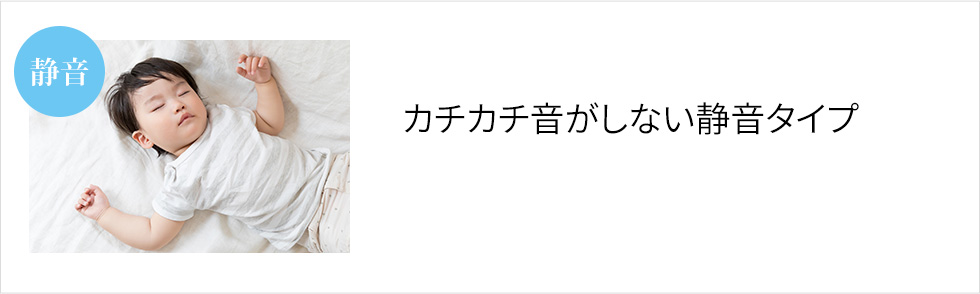
左右クリックボタン・サイドボタンは、クリック音が小さい
静音タイプです。静かな環境でも周りを気にせず使用できます。
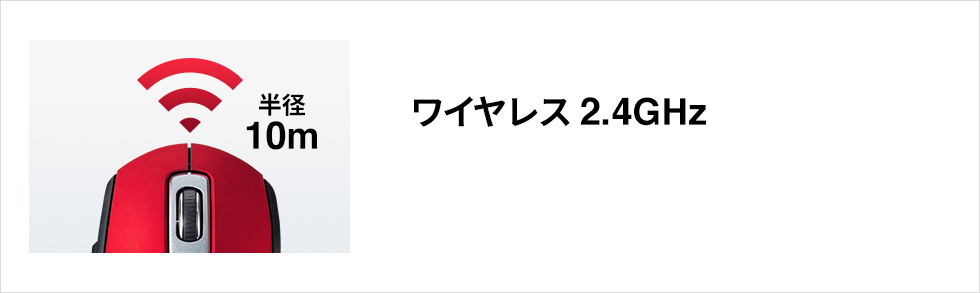
電波障害に強い2.4GHzデジタル帯を使用し、通信範囲は半径10m。※
広範囲で安定したデータ通信が可能です。
※電波干渉がない場合
仕 様


特長
仕様
対応
まだユーザーレビューはありません
感想を投稿してポイントもゲットしよう
よくある質問(Q&A)
ご購入の際に気になることはございますか?
実際にお問合せの多かった質問や疑問をご案内します。
Q<2.4GHz ワイヤレス接続の場合>マウスカーソルやスクロールの動きがスムーズではありません。
A1.光を反射する素材、ガラスなどの透明な素材の上や、規則正しいパターンの上でご使用の際は、トラッキング性能が低下する場合があります。
2.金属面の上では、ワイヤレス信号が乱反射し、スムーズに動かない場合がありますので、厚みのある雑誌やマウスパッド等の上でご使用になってみてください。
3.レシーバーをパソコンの背面など見えにくい位置に接続している場合は、別売りの延長ケーブルを使って、レシーバーを見える位置に出してください。
Q<2.4GHz ワイヤレス接続の場合>マウス(マウスカーソル)が動きません。
A下記内容をご確認ください。
1.マウスに電池が正しく挿入されているか確認してください。
2.レシーバーが正しくUSBポートに接続されているか確認してください。
3.付属の電池はテスト用です。電池が少なくなっているかもしれませんので、新しい電池に交換してください。
Q<2.4GHz ワイヤレス接続の場合>USB 10Gbps/5Gbpsの周辺機器と2.4GHzの周辺機器を同時に使用すると、適切に動作しません。
A2.4 GHzのワイヤレス周辺機器を、USB 10Gbps/5Gbpsの周辺機器が接続されたパソコンで使用すると、干渉によって動作が不安定になる場合があります。 ・USB 10Gbps/5Gbpsとレシーバーを離してください。 ・USB延長ケーブルを使い、USB 10Gbps/5GbpsとUSB 2.0コネクタを離してください。 ・レシーバーはUSB 2.0ポートに接続してください。
特にUSBメモリやハードディスクドライブなどを接続する場合に発生しやすくなります。
以下が生じる場合があります。
・マウスやキーボードなどの入力反応が遅い。
・キーボードの文字入力ができなくなる。
・レシーバーと、ワイヤレスマウスやキーボードを離すと、すぐ接続が切れる。
USB延長ケーブルの製品はこちら >

Q<Bluetooth接続・2.4GHz ワイヤレス接続 共通>マウスをしばらく操作しないと、マウスカーソルが動かなくなります。
A本製品は、電池の消耗を抑えるため、しばらくマウス操作を行わないとスリープモードに入ります。
マウスを動かしたりマウスボタンを押すことでスリープモードから復帰しますが、復帰まで数秒かかります。
Q東芝製ノートパソコンでスクロールがうまく動作しません。
A次の手順に従って設定してみてください。
1.まずマウスを外す。続いて「デバイスマネージャ」→「マウス」→「アキュポイント」のプロパティを開き、「ドライバの更新」をクリック。ハードウェアウィザードが起動するので、「すべてのドライバの一覧を作成…」を選択、製造元(標準マウス)・モデル(標準PS/2ポートマウス)を選択しドライバの更新を終了させる。
2.その後、「アプリケーションの追加と削除」から「マウスウェア」を削除する。
3.再起動後に、タスクバーにある常駐ソフトを終了できるものは全て終了させ、マウスを再インストールする。
Q マウスのホイール動作が上下逆になりました。
A他のマウスドライバあるいはタッチパッド用のユーティリティとの競合が考えられます。
アンインストールを行ってください。
QUSBレシーバー(受信機)を紛失しました。レシーバー単体を購入できますか?
A専用のUSBレシーバーを単体で販売しています。
品番は【EZ4-MARC1N】です。
■USBレシーバー対応機種:サンワサプライ製EZ4-MA097、MA-WBL113シリーズ、EZ4-MA126BK、MA-WBL161BK、MA-WBL41シリーズ
※対応機種以外のマウスとは接続できません。
※対応機種以外のマウスと接続しようとすると、マウスのペアリングが切れ、元に戻らない可能性があります。
※登録できるレシーバーは1台までです。別のレシーバーにペアリングすると、接続が切れます。再度ペアリングしてください。
QUSBレシーバー(受信機)を紛失しました。レシーバー単体を購入できますか。
Aサンワサプライ直販サイト「イーサプライ」では専用のUSBレシーバーを単体で販売しています。
品番は【EZ4-MARC1N】です。
※イーサプライ商品ページが開きます。
■USBレシーバー対応機種:サンワサプライ製MA-WBL113シリーズ、MA-WBL161BK、MA-WBL41シリーズ
※対応機種以外のマウスとは接続できません。
※対応機種以外のマウスと接続しようとすると、マウスのペアリングが切れ、元に戻らない可能性があります。
※登録できるレシーバーは1台までです。別のレシーバーにペアリングすると、接続が切れます。再度ペアリングしてください。
QMacにマウスのレシーバーを接続すると、キーボード設定アシスタントが起動しましたがどうすればよいですか。
A キーボード設定アシスタントは、ワイヤレスマウスのレシーバーがマウス・キーボード両方接続できる機能を持っている場合に表示されます。 表示された画面の「終了」を押せば通常通りマウスが動作します。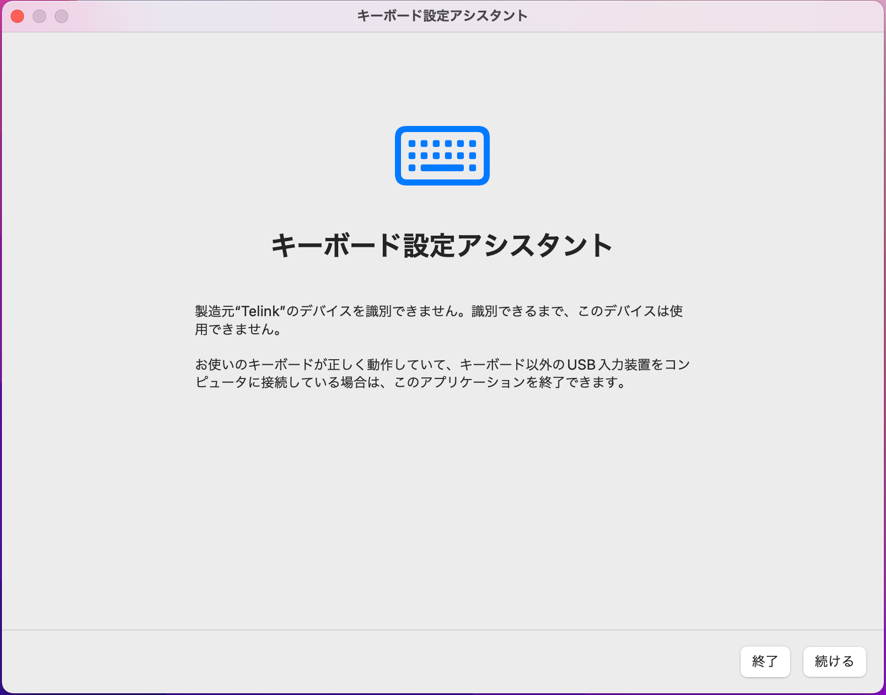
QInternet Explorerでスクロールが遅い。
A(1)Internet Explorerを起動してください。
(2)「ツール」→「インターネットオプション」を開いてください。
(3)「詳細設定」タブをクリックし、「ブラウズ」の「スムーズスクロールを使用する」のチェックをはずしてください。
Qマウスカーソルが飛ぶ。思うように動かない。
Aマウスの移動量をセンサーが検知できていない、もしくは金属製障害物の影響を受けている場合があります。
下記の対応策をお試しください。
<光学式マウスの場合>
(1)マウスのセンサーはマウスを置いた面に光を照射し、移動量を読み取ります。
鏡など光を反射する素材や、ガラスなど透明な素材の上でご使用になると、
移動量が読み取れずカーソルがスムーズに動かない場合があります。
また、規則正しいパターンの上ではトラッキング能力が低下する場合があります。
マウスパッド、またはコピー用紙などの上でお試しください。
<ワイヤレスマウス・Bluetoothマウスの場合>
(2)電池残量が少なくなっている可能性があります。電池の交換をお試しください。
(3)マウスとレシーバーの距離が離れすぎている可能性があります。レシーバーのすぐ近くでお試しください。
(4)スチール製のデスクなど、金属に近い場所で使用した場合、誤動作することがあります。
Q電池残量が少なくなった時のLEDの挙動はどうなりますか?
A電力が40%以下になるとLEDが緑色に点滅します。
※ただし、電力値より判断するので実際の電池残量とは異なる場合があります。
関連カテゴリを見る